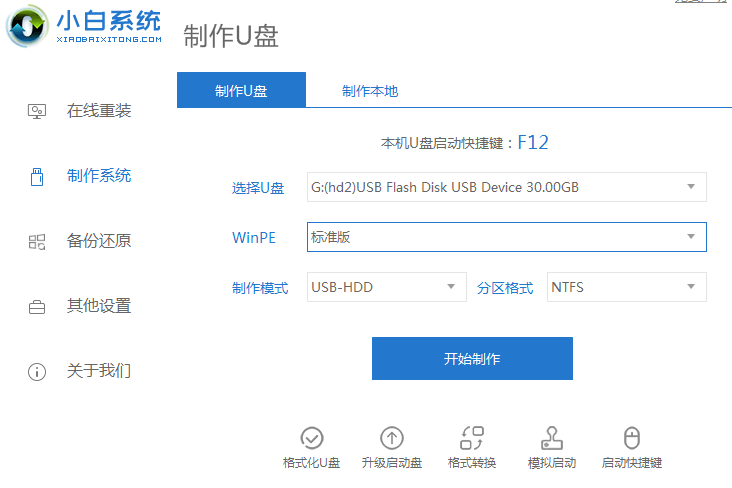电脑黑屏怎么重装系统
大家在使用电脑的时候,通常情况下,电脑黑屏开机不了主要有两个原因,一是硬件原因,二是软件原因。那么,我们如何进行判断呢?很容易,我们只需要开机,查看计算机显示器亮不亮,如果计算机显示器有反应,那就是软件原因导致得了,软件导致的话重装系统就可以解决,下文小啄就为大家带来了电脑黑屏重装系统方法,一起往下看。
工具/原料:
系统版本:windows系统
品牌型号:华硕无畏13
软件版本:小白一键重装系统v2290+装机吧一键重装系统v2290
方法/步骤:
方法一:小白一键重装系统工具制作U盘启动盘重装系统win7
1、电脑黑屏重装系统方法,首先在一台可正常使用的电脑上下载安装小白一键重装系统软件并打开,插入空白u盘,在制作系统模式下点击开始制作。
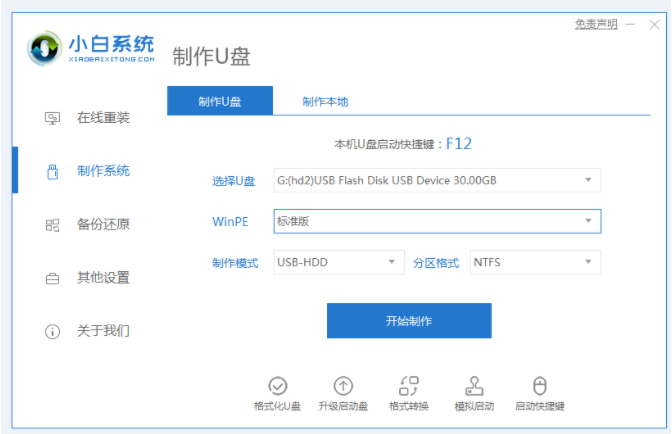
2、这里选择win7系统,点击开始制作。
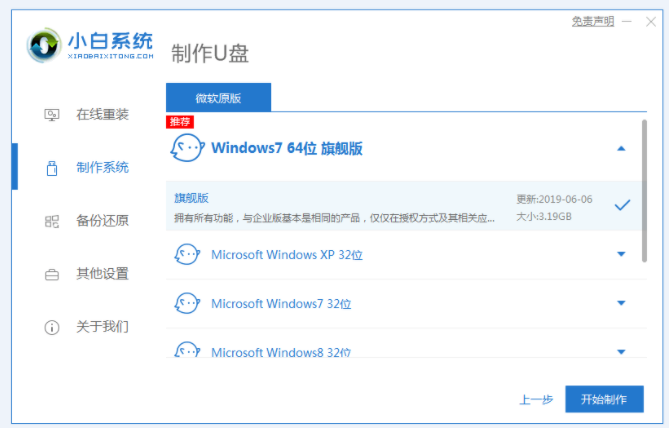
3、装机软件会自动下载系统镜像和驱动等等文件,制作完成后,就拔除u盘并退出。
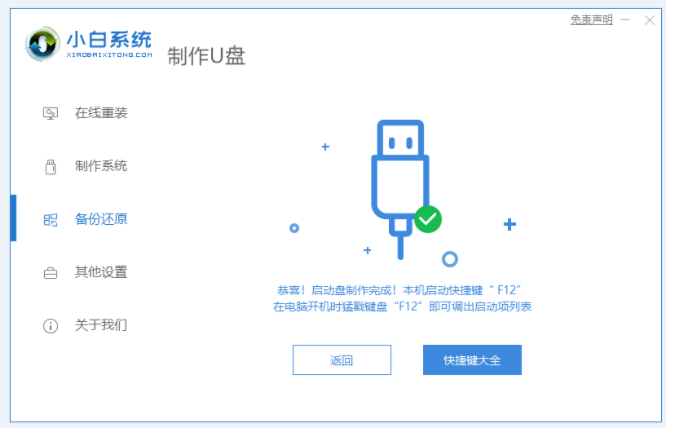
4、然后将制作好的u盘启动盘插进需要重装的电脑中。开机时按下启动热键进启动界面,选择u盘启动项,按回车进入到pe系统。
5、打开小白装机软件,选择win7系统,点击安装。
6、选择安装到c盘,点击开始安装。
7、系统安装完成后重启电脑,进入新的win7系统桌面u盘重装系统成功。
方法二:装机吧一键重装系统工具制作U盘启动盘重装系统win10
1、首先在一台可正常使用的电脑中下载并安装装机吧一键重装系统软件。插入一个空白 U 盘,打开软件,选择制作系统,点击开始制作。
2、这里选择要重装的win10系统,点击开始制作。
3、耐心等待系统镜像文件的下载。
4、系统文件下载完成后软件就会开始制作启动盘。
5、显示启动U盘制作完成后,就拔出U盘。
6、将制作好的U盘启动盘插入需要进行重装系统的电脑,启动电脑,将u盘设置为第一启动项。
7、重启后,等待系统安装过程。
8、系统安装完成后重启电脑,最后进入新的系统桌面u盘重装系统成功。
总结:
方法一:小白一键重装系统工具制作U盘启动盘重装系统win10
1、打开小白一键重装系统软件,双击打开,插入空白u盘,点击开始制作。
2、选择需要的win7系统,点击开始制作。
3、接着将制作好的u盘启动盘插进需要重装的电脑中。
4、点击打开小白软件,选择win7系统,点击安装。
5、进入新的win7系统桌面u盘重装系统完成。
方法二:装机吧一键重装系统工具制作U盘启动盘重装系统win10
1、打开安装装机吧一键重装系统软件。插入一个空白 U 盘,点击开始制作。
2、选择要重装的win10系统,点击开始制作。
3、显示启动U盘制作完成后,就拔出U盘盘。
4、将制作好的U盘启动盘插入需要进行重装系统的电脑上,启动电脑,将u盘设置为第一启动项。
5、系统安装完成后重启电脑,最终进入系统桌面系统重装成功。
热门服务推荐
热门问答
-
-
惠普笔记本电脑怎么重装系统 答
1、新型惠普笔记本电脑预设win1064位官方旗舰版,重新安装系统时,需要用uefiU盘重新安装。2、制作wepe启动盘后,将win10系统iso镜像直接复制到USB,微pe启动盘支持4G镜像以上3、在需要重新安装系统的惠普笔记本电脑上插入pe启动盘,重新启动后按F9启动快捷键,调出启动菜单对话框,选择识别的USB选项,一般为USB名称或USB文字,按回转键进入

-
电脑无法重装系统 答
电脑无法重装系统可能有多种原因,以下是一些常见的解决方法: 1. 检查硬件问题:确保电脑的硬件没有故障,如硬盘、内存等。可以尝试运行硬件检测工具来检查硬件是否正常。 2. 清理磁盘:删除不必要的文件和程序,以释放磁盘空间。 3. 检查 BIOS 设置:确保 BIOS 设置正确,例如启动顺序、硬盘模式等。 4. 制作启动盘:重新制作系统启动盘,确保启动盘制作正确。 5. 关闭安全软件:暂时关闭杀毒软

热门视频
00
:00
后结束


 推荐
推荐
 推荐
推荐